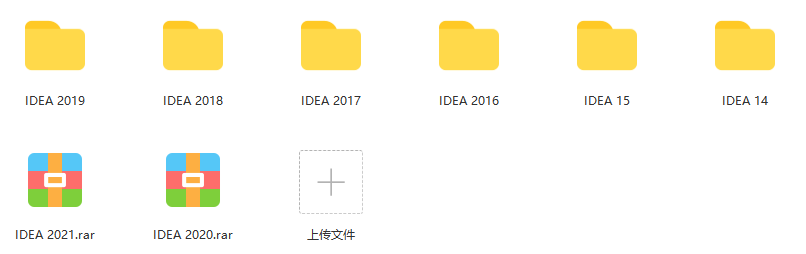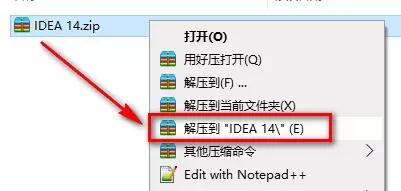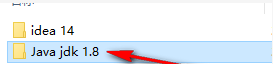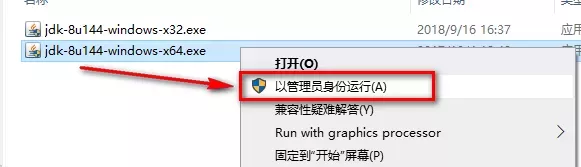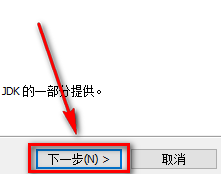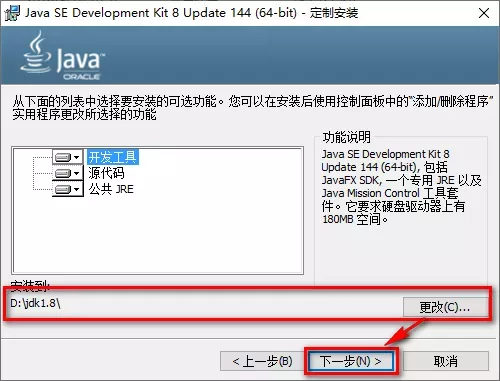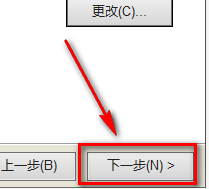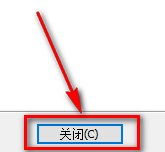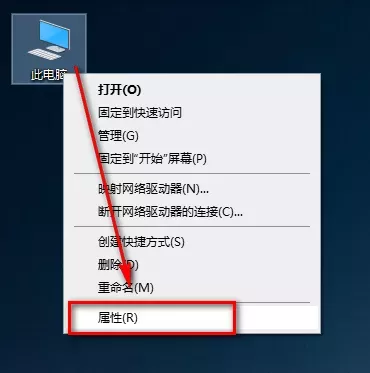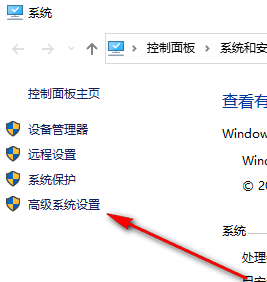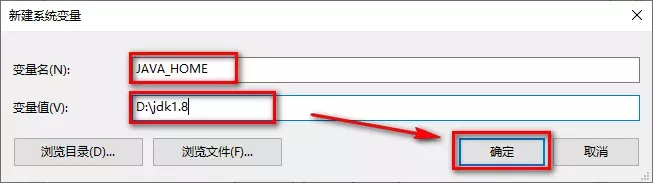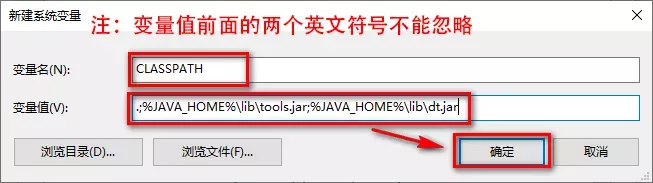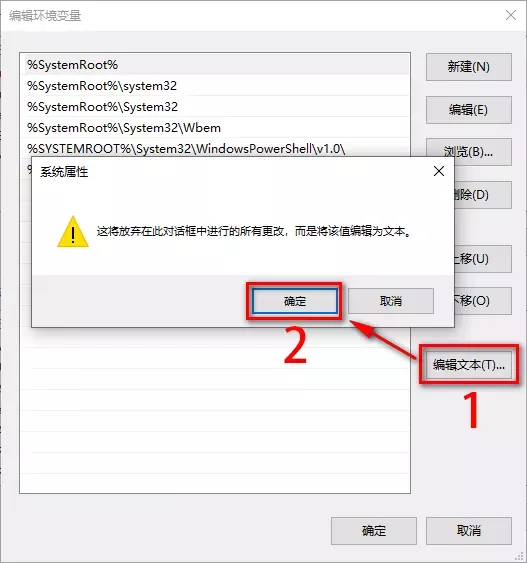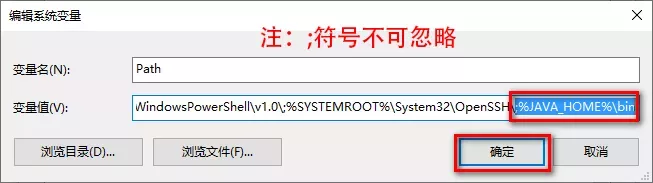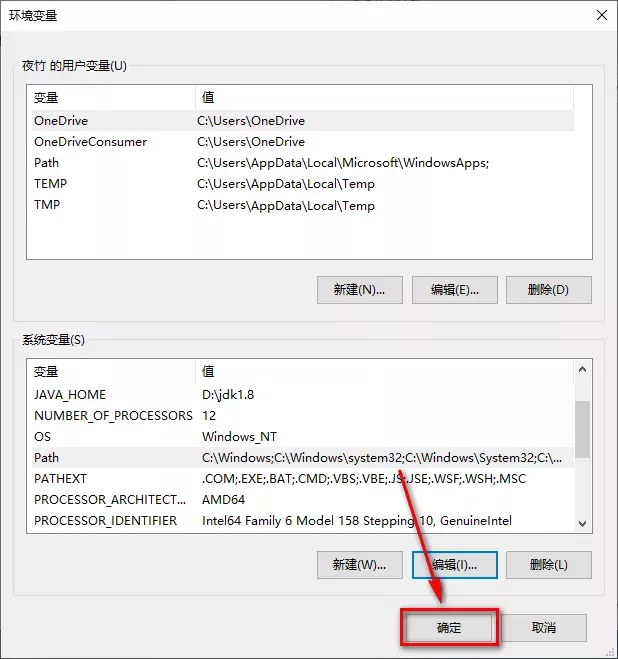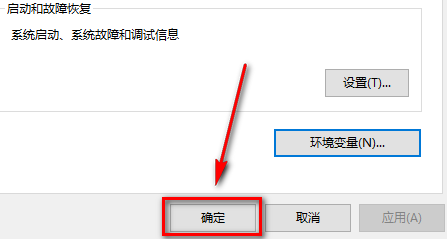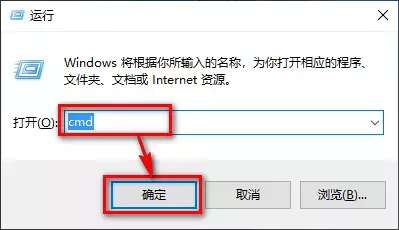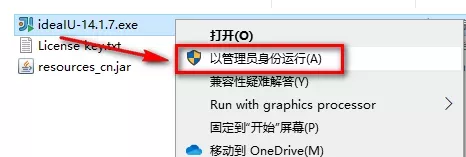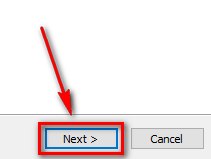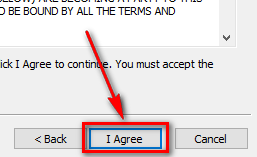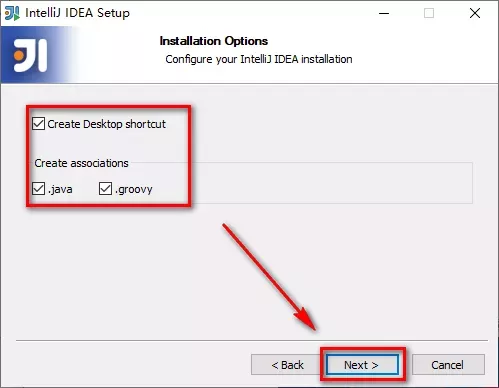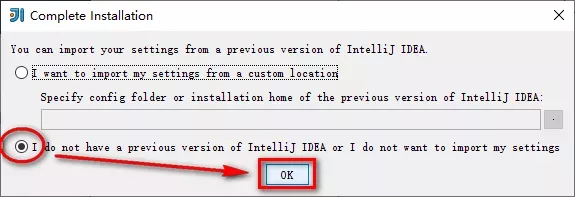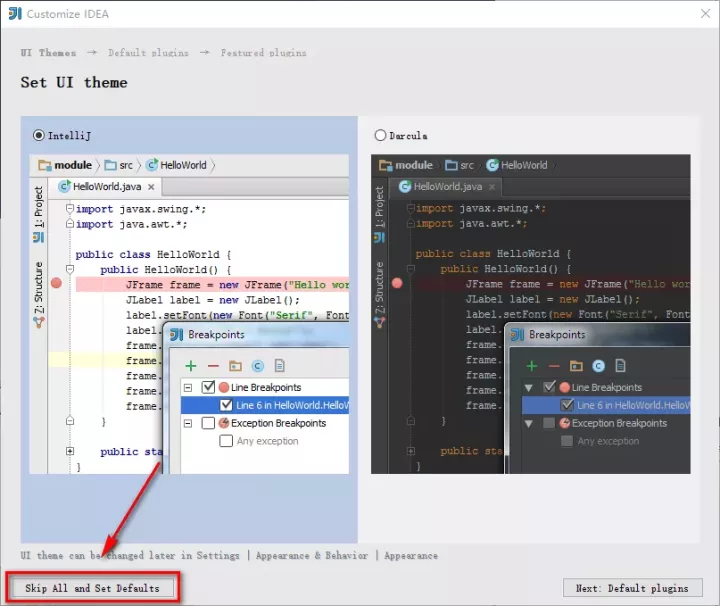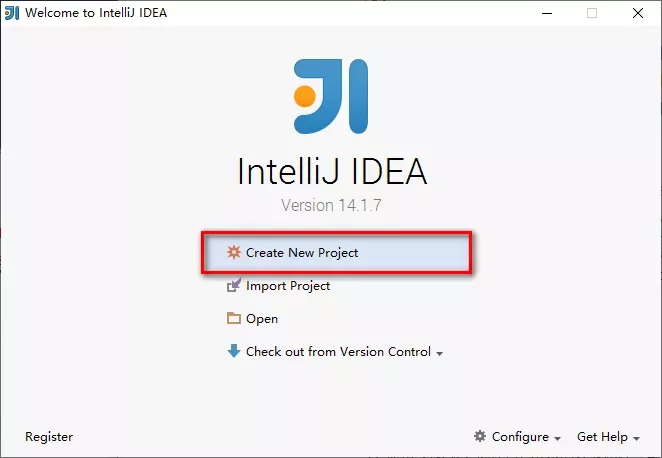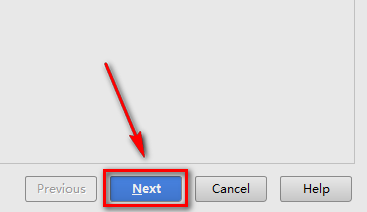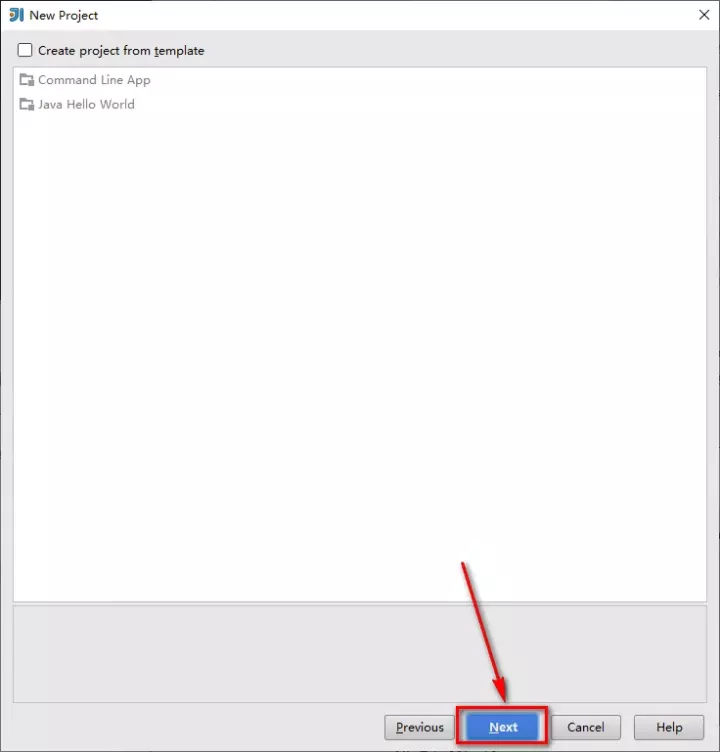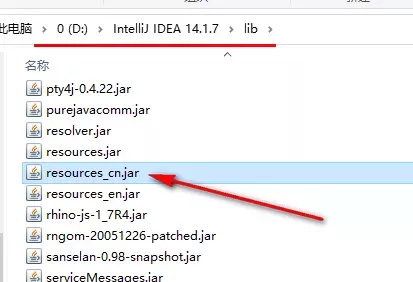IDEA 14 安装教程(附安装包资源)
· 软件介绍
IDEA 全称 IntelliJ IDEA,是java编程语言开发的集成环境。IntelliJ在业界被公认为最好的java开发工具,尤其在智能代码助手、代码自动提示、重构、J2EE支持、各类版本工具(git、svn等)、JUnit、CVS整合、代码分析、 创新的GUI设计等方面的功能可以说是超常的。
· 软件下载
为了方便大家下载,博主已将全版本的IDEA完整安装文件整理至网盘,由于某些原因,分享网盘链接容易失效,到时候一篇篇博文的链接改过来太麻烦了。所以全版本链接统一放在公众号,如有需要的朋友微信搜索关注公众号: 【呆呆外卖生活助手】,并在后台回复关键词: 【IDEA】(建议复制)即可。
(特别声明: 安装包获取方式有很多,这一步非必须,大家凭喜好关注即可!)
· 安装教程
一、JDK的安装
温馨提示:若已经安装好java jdk且已经配置好环境变量,请忽略“一”步,直接进行“二”步。安装包中带的jdk版本为 1.8。
1.鼠标右键解压到“IDEA 14”
2.双击打开【Java jdk 1.8】文件夹
3.选择与自己电脑位数相同的jdk,32位系统安装jdk-8u144-windows-x32,64位系统安装jdk-8u144-windows-x64,选中jdk-8u144-windows,鼠标右键点击“以管理员身份运行”
4.点击“下一步”
5.选择软件安装路径,点击“下一步”
6.点击“下一步”
7.点击“关闭”
8.选中此电脑,鼠标右键点击“属性”
9.点击“高级系统设置”
10.点击“环境变量”
11.在系统变量下,点击“新建”
12.变量名输入:JAVA_HOME,变量值输入jdk的安装路径(第一步,第5步设置的路径),点击“确定”
13.再次在系统变量下,点击“新建”
14.变量名输入:CLASSPATH,变量值输入:.;%JAVA_HOME%\lib\tools.jar;%JAVA_HOME%\lib\dt.jar,点击“确定”
15.在系统变量下,选中Path,点击“编辑”
16.点击编辑文件,点击“确定”
温馨提示:Windows 7系统没有此步骤,忽略该步骤,进行下一步即可。
17.在变量值的最后面加上:;%JAVA_HOME%\bin,点击“确定”
18.点击“确定”
19.点击“确定”
20.按下Windows键+R键,打开运行,输入cmd,点击“确定”
21.输入:java,按下回车,会出现如下图所示的信息
22.输入:javac,按下回车,出现如下图所示的信息
温馨提示:若22、23步输入的命令,均出现如图所示的信息,说明JDK安装且环境变量配置成功。
二、IDEA 的安装
1.双击打开【idea 14】文件夹
2.选中ideaIU-14.1.7,鼠标右键点击“以管理员身份运行”
3.点击“Next”
4.点击“I Agree”
5.可更改软件安装路径,点击“Next”
6.全部勾选,点击“Next”
7.点击“Install”
8.软件正在安装,请耐心等待
9.点击“Finish”
10.双击图标,打开软件
11.点击“OK”
12.选择“License key”
13.name下输入:IDEA,Licese key下输入:61156-YRN2M-5MNCN-NZ8D2-7B4EW-U12L4,点击“OK”
14.勾选Accept all terms of the license,然后点击“OK”
15.点击“Skip Remaining and Set Defaults”
16.点击“Create New Project”
17.点击New选择jdk的安装路径(第一步,第5步设置的路径),点击“Next”
18.点击“Next”
19.点击“Finish”
20.取消勾选Show tips on startup,点击“Close”
21.关闭软件,复制resources_cn.jar文件
22.粘贴到软件安装目录(第二步,第5步设置的路径)下的lib文件夹中
23.双击图标,打开软件
24.安装结束
声明:
本篇文章所提供的下载文件均在网络收集,不可用于商业用途,请于下载后24小时之内删除,如需体验更多乐趣,请支持正版!
欢迎关注公众号:【呆呆外卖生活助手】 ,ID:『DDZhuSh』,获取更多生活帮助!
更多实用软件请 点我查看
 支付宝
支付宝
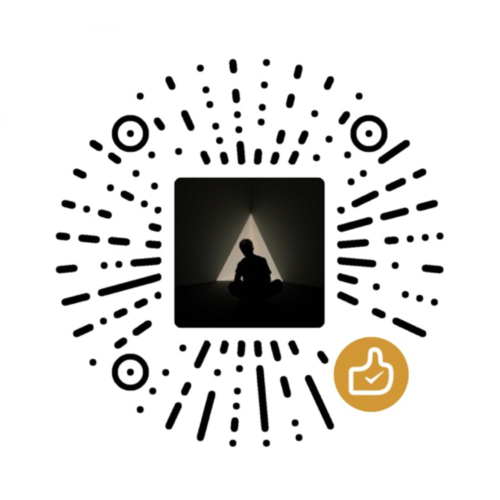 微信
微信
 Jin
Jin